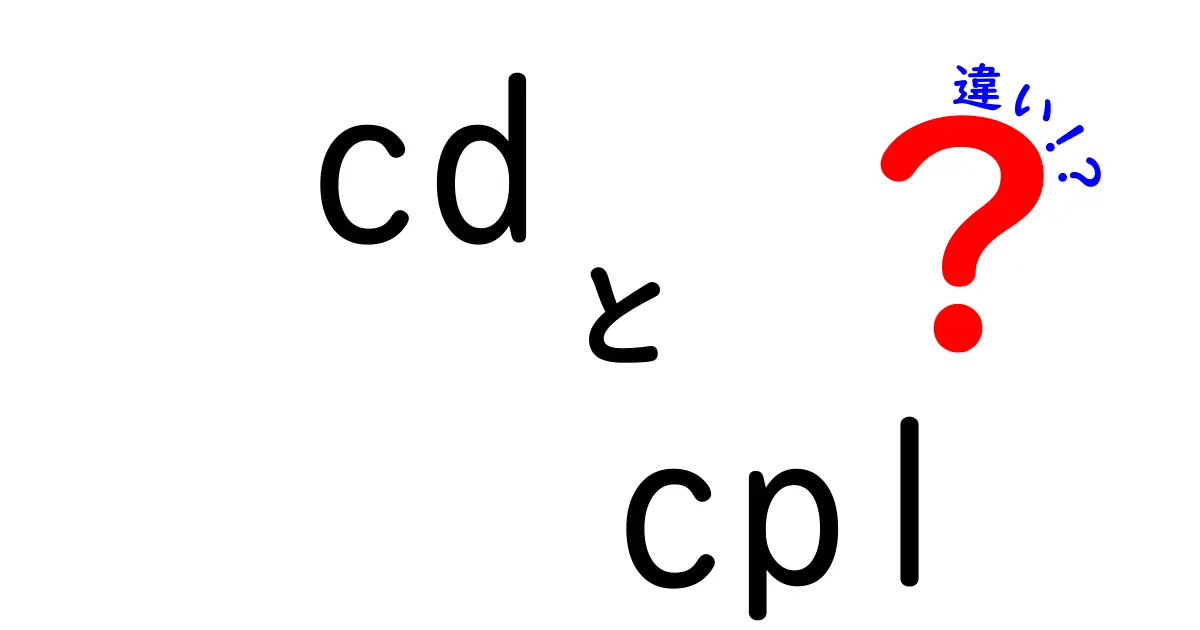

中嶋悟
名前:中嶋 悟(なかじま さとる) ニックネーム:サトルン 年齢:28歳 性別:男性 職業:会社員(IT系メーカー・マーケティング部門) 通勤場所:東京都千代田区・本社オフィス 通勤時間:片道約45分(電車+徒歩) 居住地:東京都杉並区・阿佐ヶ谷の1LDKマンション 出身地:神奈川県横浜市 身長:175cm 血液型:A型 誕生日:1997年5月12日 趣味:比較記事を書くこと、カメラ散歩、ガジェット収集、カフェ巡り、映画鑑賞(特に洋画)、料理(最近はスパイスカレー作りにハマり中) 性格:分析好き・好奇心旺盛・マイペース・几帳面だけど時々おおざっぱ・物事をとことん調べたくなるタイプ 1日(平日)のタイムスケジュール 6:30 起床。まずはコーヒーを淹れながらニュースとSNSチェック 7:00 朝食(自作のオートミールorトースト)、ブログの下書きや記事ネタ整理 8:00 出勤準備 8:30 電車で通勤(この間にポッドキャストやオーディオブックでインプット) 9:15 出社。午前は資料作成やメール返信 12:00 ランチはオフィス近くの定食屋かカフェ 13:00 午後は会議やマーケティング企画立案、データ分析 18:00 退社 19:00 帰宅途中にスーパー寄って買い物 19:30 夕食&YouTubeやNetflixでリラックスタイム 21:00 ブログ執筆や写真編集、次の記事の構成作成 23:00 読書(比較記事のネタ探しも兼ねる) 23:45 就寝準備 24:00 就寝
cdとcplの違いを理解するための徹底ガイド
cdとcplは日常的にはあまり混同されませんが、ITの学習を進めるときには「違いの根幹」をつかむことがとても大切です。cdはコマンドラインの基本中の基本で、あなたの居場所、つまり現在いるディレクトリを操作するための道具です。パスの階層を上がる・下がるだけでなく、場合によっては別のドライブへ一気に移動するテクニックもあります。一方、cplはWindowsのコントロールパネルの部品を表す拡張子で、実体は設定画面を表示する小さなモジュールです。cplファイルはコントロールパネルを構成する窓の一部であり、GUIを介してシステム設定を変える役割を担います。つまりcdはテキストベースの操作、cplはGUIベースの設定を呼び出す道具という対照です。これを理解すると、混乱が減り、トラブルシューティングの際にも役立ちます。
このガイドでは、基本と応用、使い分けのコツを、初心者にも分かるように順を追って解説します。
cdとは何か?基本と使い方
cd は change directory の略で、ディレクトリの現在位置を移動させる命令です。WindowsのcmdやPowerShell、Unix系のシェル(bash など)で共通して使われます。ポイントは「相対パスと絶対パスを使い分けられる」「ドライブの切替には特別な書き方が必要」「出力は主に現在地の移動が中心」という点です。Windowsではcd/ dを使ってドライブ移動を行い、cd /d D:\Projects\Site のように書くとDドライブへ移動とディレクトリ移動を同時に実現します。LinuxやmacOSでは cd だけで位置が変わり、ホームディレクトリへ移動する cd ~ や直前のディレクトリに戻る cd - などの機能も覚えると作業が速くなります。
cdは多くの場合シェルのビルトインとして実装されており、外部ファイルとして呼び出されることはありません。そのため、環境によって挙動が少し異なることがあり、パスの区切り文字や環境変数の展開には注意が必要です。実務では、フォルダ構成を覚えるとともに現在のwdを意識して操作することが大切です。
cplとは何か?どんな存在か
cpl はコントロールパネルの拡張子として使われるファイル形式です。実体はプログラムの一部であり、通常は直接実行するのではなく control.exe が呼び出して GUI を表示します。代表的な例として inetcpl.cpl(インターネットオプション)、timedate.cpl(日付と時刻)、sound.cpl(サウンド設定)などが挙げられます。これらはユーザーが設定を変更する窓を提供する部品であり、.cpl ファイルは各窓の中身を提供するモジュールとして機能します。コントロールパネルを開くときは、.cpl ファイルを介して設定が表示され、変更はシステム設定に反映されます。未知の場所から入手した .cpl を安易に実行しないこと、権限のある操作は信頼できる情報源で確認することが大切です。
実用的な使い分けと注意点
cd は日常のファイル操作の基本ツールで、cpl は設定画面を呼び出す窓を開く道具です。用途が大きく異なるため、混同しないことが最も重要です。使い分けのコツとしては、作業がファイルの整理・探索に偏っているときは cd でディレクトリを移動、設定変更が必要なときは Run ボックスを開くか特定の .cpl を直接実行して GUI を表示させる、という具合です。Windows では cd 単体で現在の場所を表示することもあります。セキュリティ面では、管理者権限を伴う設定を扱う場合は信頼できる情報源に従い、変更前にバックアップを取ることが推奨されます。
日常の操作を安定させるには、まず現在のディレクトリを把握する癖をつけ、次に GUI での設定とコマンド操作を切り分けて考えるとよいでしょう。
違いを一目で比較する表
ここでは、cdとcplの違いを表で整理します。表だけでなく、それぞれの特徴を短く補足します。
違いを把握することで、現場の作業で迷わず適切な手段を選べるようになります。
| 項目 | cd | cpl |
|---|---|---|
| カテゴリ | コマンドラインの操作 | コントロールパネルの部品(拡張子) |
| 実行形態 | ビルトインコマンド(シェル内部) | control.exe が呼び出す GUI 要素 |
| 主な用途 | ディレクトリの移動・現在位置の表示 | 設定画面の表示・変更 |
| 入力形式 | コマンドとパス | ファイル名 .cpl または applet 指定 |
| 出力 | パスの移動・表示、エラー | 新しいウィンドウまたはダイアログを表示 |
| 例 | cd /d D:\Projects\Site | inetcpl.cpl(インターネットオプションを開く) |
ある日の授業後、私は友人のユウに cd と cpl の違いについて説明した。ユウは『どっちもコマンドみたいだね』と言ったが、それは誤解だと伝えた。cd は現在地を変える道案内、cpl は設定を開く窓の鍵みたいだと比喩で説明。実際に Windows の Run を開いて inetcpl.cpl を起動すると、ネットの設定画面が現れた。私は『cd には目的地の書き方があるが、cpl には開く窓があるだけ』と繰り返し、二人で画面の変化を追った。こうした話を通じて、日常の操作にも応用できる発想が育つと思う。





















